Hướng dẫn sử dụng File Flash sale đã lưu
Tính năng Flash sale của Atosa vốn là 1 điểm đặc biệt nhờ sự tiện lợi từ những việc nhỏ nhất dành cho người bán. Với tính năng này bạn còn có thể tạo 1 chiến dịch Flash sale TỰ ĐỘNG chỉ với 1 click nhờ vào "File Flash Sale đã lưu". Giúp sốp đã "tiện" lại còn "lợi" hơn gấp X4 lần...
1. Hướng dẫn cài đặt Flash sale tự động
Sốp click vào Flash Sale ở bên trái màn hình và ấn vào " File Flash sale đã lưu"
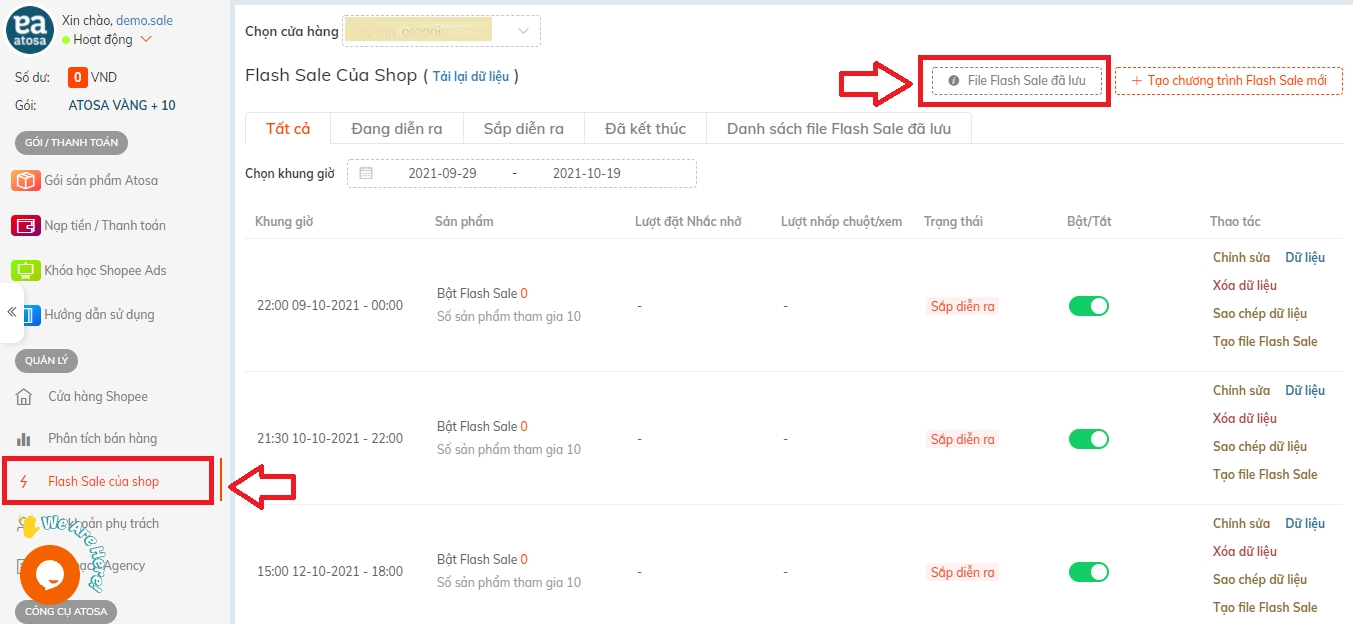
Khi đó màn hình sẽ hiện ra như sau:
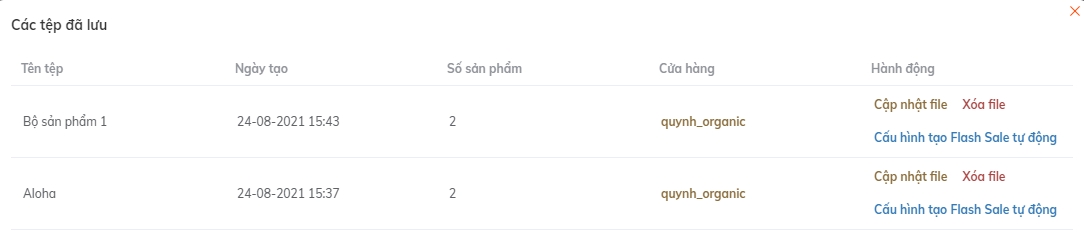
2. Cấu hình tạo Flash Sale tự động
Bước 1 : Nếu muốn setup 1 chiến dịch flash sale tương tự mà bạn đã lưu từ lần trước. Sốp hãy lựa chọn chiến dịch mình muốn chạy và ấn " Cấu hình tạo flash sale tự động".
Bước 2: Lựa chọn khung giờ muốn lên lịch Flash Sale.
❌ Lưu ý: Hệ thống sẽ tự động tạo Chương trình Flash sale trước 2 tiếng
Ví dụ: Nếu bạn chọn 24h thì sẽ được tạo chương trình Flash Sale vào lúc 22h.
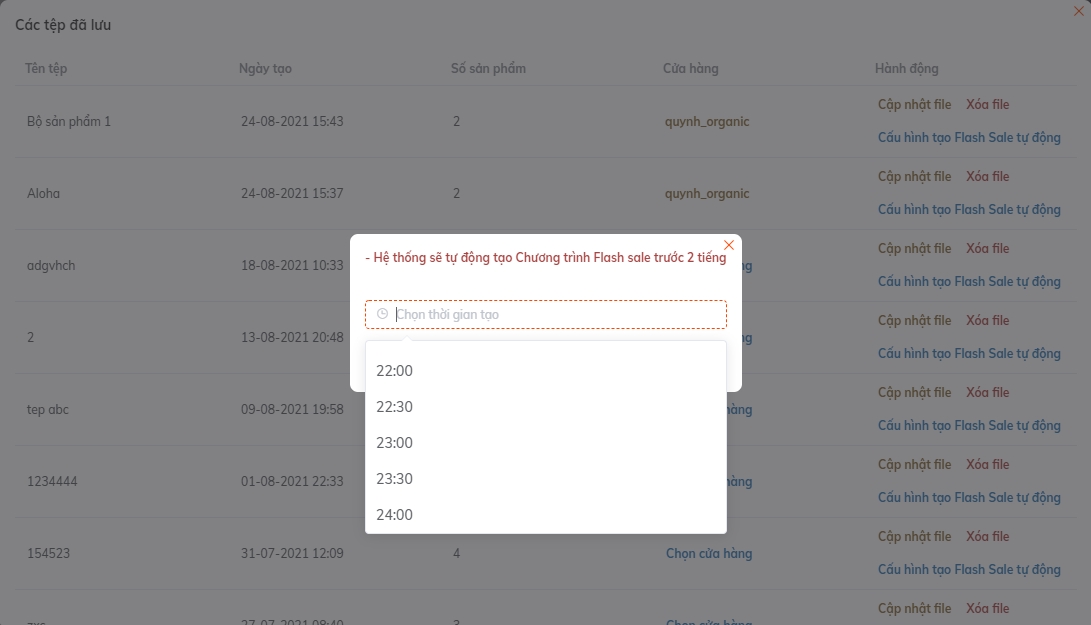
Bước 3: Sốp nhớ ấn nút " Cập nhật". Nếu đã thành công thì màn hình sẽ như vậy nè
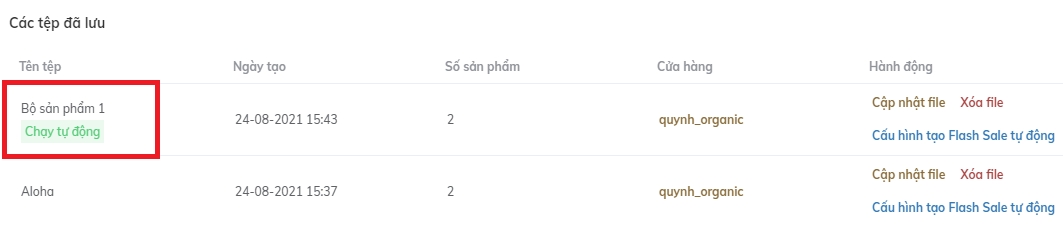
3. Sửa các file flash sale đã lưu
Khi 1 chiến dịch Flash sale bị nhầm lẫn. Sốp gõ sai hoặc muốn thay đổi chương trình thì phải làm sao??? Kịch bản quen thuộc là sốp sẽ rối tung lên và hốt hoảng bấm XÓA cả 1 chiến dịch.
Tuy nhiên với Atosa, bạn vẫn còn thể kịp thời sửa sai bằng cách ấn vào " cập nhật file" trong " File flash sale đã lưu":
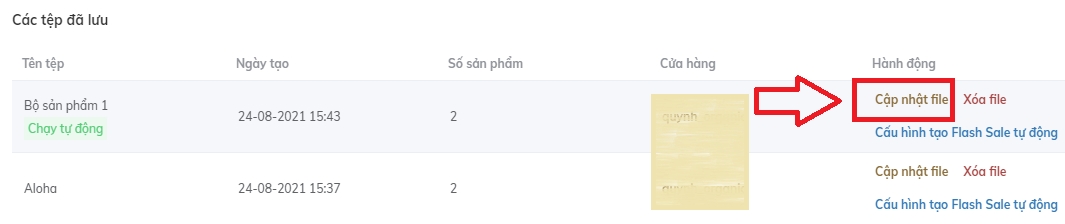
Lúc này màn hình sẽ xuất hiện như hình dưới đây:
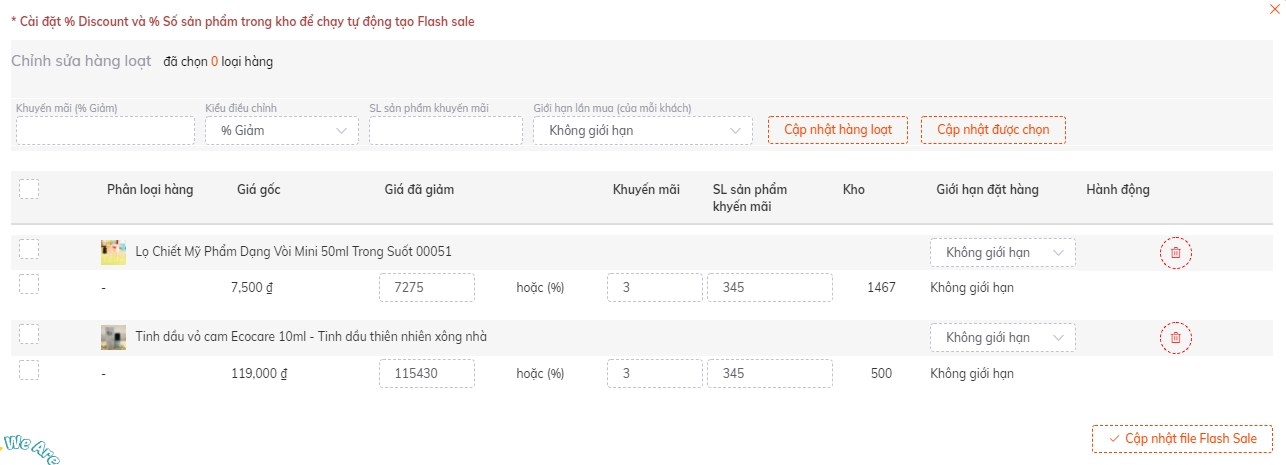
Bây giờ thì sốp yêu có thể tha hồ sửa lại thông tin sao cho chính xác. Không cần mất công tạo lại 1 chiến dịch mới nữa. Cực kỳ tiện lợi!
Cuối cùng sốp nhớ ấn vào chiếc nút quyền lực " Cập nhật file Flash sale " để hoàn thành nha <3.

Last updated